Met de methode van frequentiescheiding kun je beelden professioneel retoucheren en daarbij huidonreinheden en andere ongewenste elementen effectief verwijderen. Deze techniek stelt je in staat om kleurinformatie en details van elkaar te scheiden, zodat je beide aspecten onafhankelijk van elkaar kunt bewerken. In deze gids leg ik je uit hoe je frequentiescheiding in Photoshop toepast en daarbij uitstekende resultaten behaalt.
Belangrijkste bevindingen
- Frequentiescheiding is een uitstekende techniek voor beeldretouchering, die je de bewerking van kleuren en details in aparte lagen mogelijk maakt.
- Met de juiste toepassing zijn retouches moeiteloos en blijft het totaalbeeld natuurlijk.
- Belangrijke filters en instellingen zijn nodig om de gewenste resultaten te bereiken.
Stapsgewijze handleiding
Eerst moeten we de frequentiescheiding in Photoshop opzetten, om ervoor te zorgen dat we de kleur- en detailinformatie in aparte lagen hebben.
Om te beginnen, open je je afbeelding en ga naar de bovenste laag. Bundel de inhoud door de toetscombinatie Command + Alt + Shift + E (Mac) of Ctrl + Alt + Shift + E (Windows) te gebruiken. Dit is de eerste stap om de frequentiescheiding voor te bereiden.
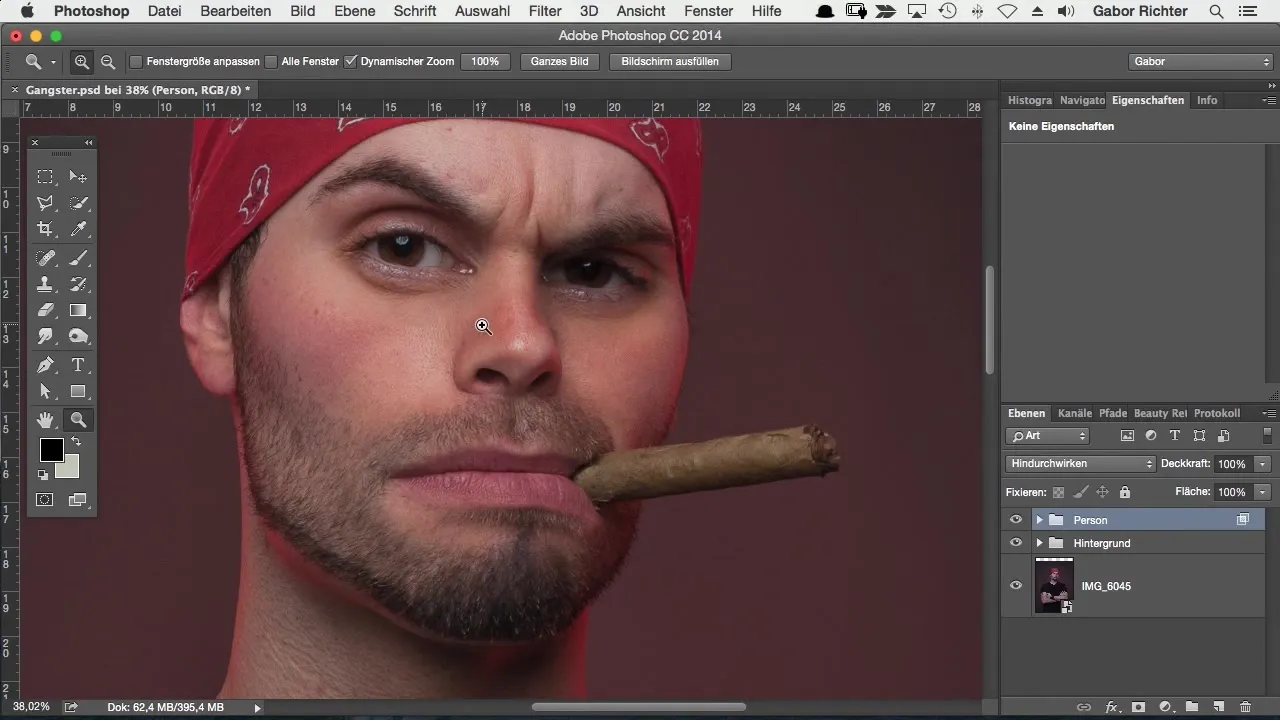
Nu zou je de afbeelding in twee lagen moeten splitsen: de bovenste laag voor de details en de onderste laag voor de kleurwaarden. Benoem de onderste laag als "Kleurwaarden" en de bovenste laag als "Details". Om het overzicht te behouden, stop je beide lagen in een groep met de naam "Frequentiescheiding".
Om met de kleuren te werken, schakel je de bovenste laag uit. Het is belangrijk dat je met de onderste laag begint, omdat we alleen de kleurinformatie nodig hebben. We zullen de details eerst "vernietigen", zodat alleen de kleurinformatie in de onderste laag achterblijft.
Ga daarvoor naar het menu "Filter" en kies "Vervagingsfilter". Vervolgens kies je de "Gaussian Vervaging" en stel je de radius in op ongeveer 12 pixels. Dit stelt ons in staat om alleen de kleurinformatie te behouden.
Zodra de afbeelding is vervaagd, bekijken we nu de bovenste laag, die de details zal bevatten. Activeer de bovenste laag en kies "Afbeelding" > "Aanpassingen" > "Helderheid/Contrast". Stel het contrast in op -50 voor het beste effect voordat je het hoogdoorlaatfilter toepast.
Kies "Filter" > "Overige filters" > "Hoogdoorlaat" en stel ook de waarde in op 12 pixels. Dit helpt je om de details effectief te filteren. Nu kun je zien hoe de details van de oorspronkelijke afbeeldingsgegevens terugkomen, zonder dat de oorspronkelijke kleurinformatie wordt beïnvloed.
Let op dat je afbeelding niet te scherp lijkt. Test of je een zichtbaar verschil opmerkt ten opzichte van het origineel door de functies in en uit te schakelen. Als alles goed is ingesteld, zouden er geen ongewenste artefacten of overscherpingen moeten optreden.
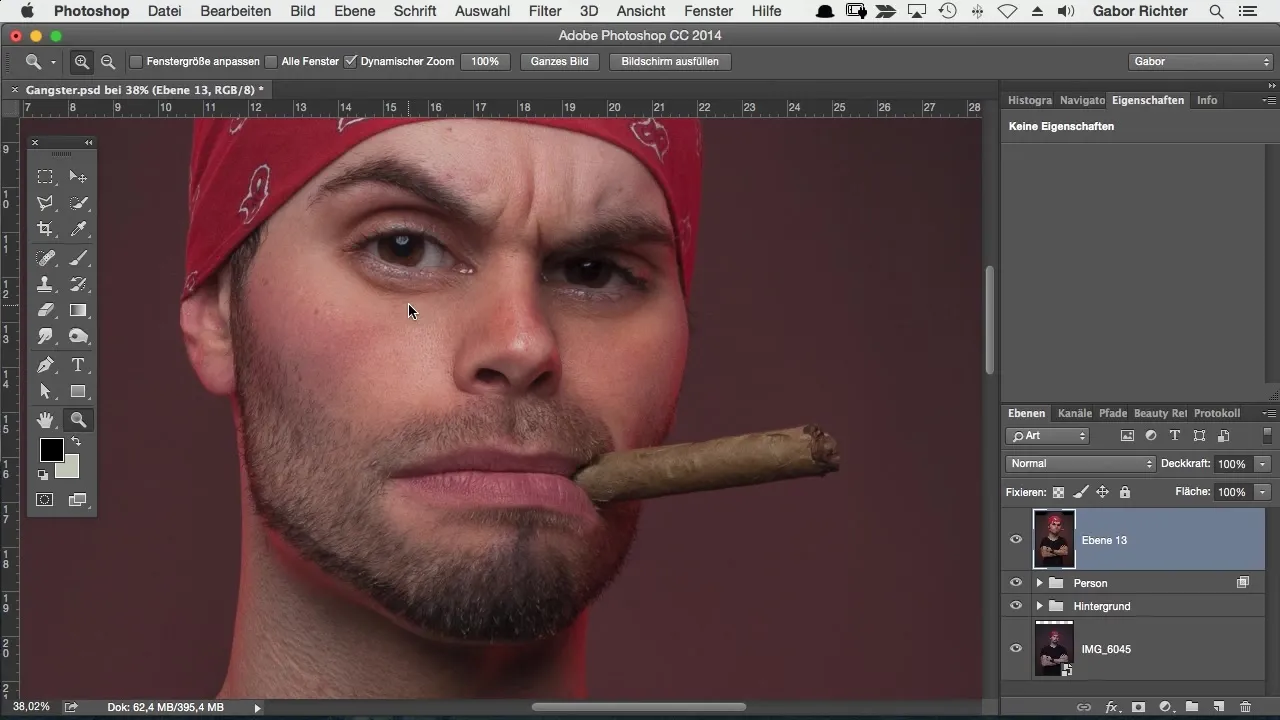
In sommige gevallen kunnen tonwaarde-afbrekingen of andere onzuiverheden zichtbaar zijn, vooral in lichte delen van de afbeelding. Deze kun je later eenvoudig oplossen met masker. Je focus moet echter liggen op de bewerkte kleur- en detailinformatie.
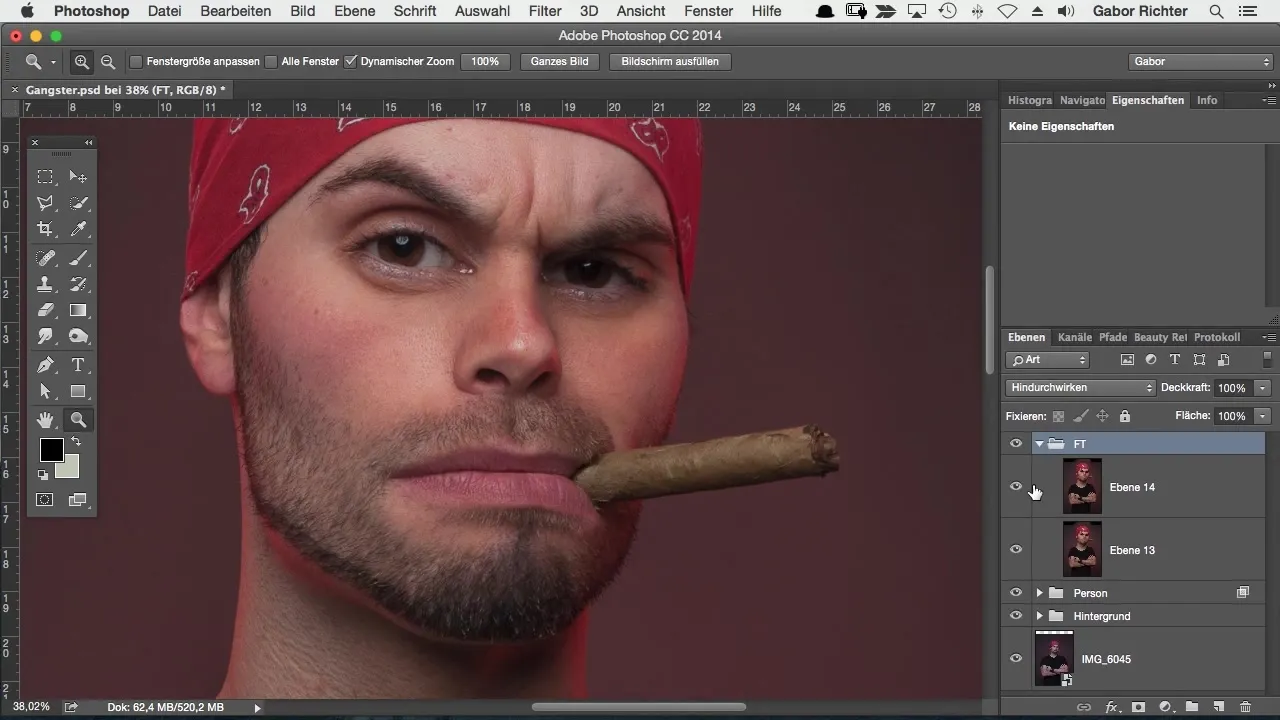
Zodra je zowel de kleur- als de detaillaag hebt aangepast, kun je de twee lagen combineren, waardoor je weer terugkeert naar je oorspronkelijke afbeelding. Deze mogelijkheid geeft je de vrijheid om gericht aan de details of de kleurwaarden te retoucheren voor het best mogelijke resultaat.
Het mooie aan deze techniek is dat je nu de flexibiliteit hebt om de twee lagen onafhankelijk van elkaar te bewerken. Je kunt bijvoorbeeld de kleurwaarden optimaliseren zonder de details van de afbeelding te beïnvloeden.
Samenvatting – Frequentiescheiding in Photoshop: Een gids voor optimale beeldretouchering
De frequentiescheiding in Photoshop is een uitstekende methode voor retouchewerk, die je helpt professionele resultaten te behalen. Door de kleuren en details in twee lagen te scheiden, ontstaat er een nieuwe dimensie in beeldbewerking. Ook al kan het op het eerste gezicht ingewikkeld lijken, je zult merken dat je met enige oefening de technieken snel onder de knie krijgt.
Veelgestelde vragen
Wat is frequentiescheiding in Photoshop?Frequentiescheiding is een techniek voor beeldbewerking, waarbij kleur- en detailinformatie in aparte lagen wordt behandeld.
Welke filter wordt er gebruikt voor de vervaging?De Gaussian Vervaging wordt gebruikt om de kleurinformatie te isoleren.
Hoe hoog moet de waarde voor het hoogdoorlaatfilter zijn?De waarde voor het hoogdoorlaatfilter moet ook op 12 pixels worden ingesteld.
Kan ik deze techniek ook voor andere beelden gebruiken?Ja, de frequentiescheiding kan ook op normale portretten of andere beelden worden toegepast.
Zijn er speciale tips voor het toepassen van frequentiescheiding?Zorg ervoor dat je de lagen goed benoemt en controleer regelmatig de effecten van de wijzigingen op het totaalbeeld.


